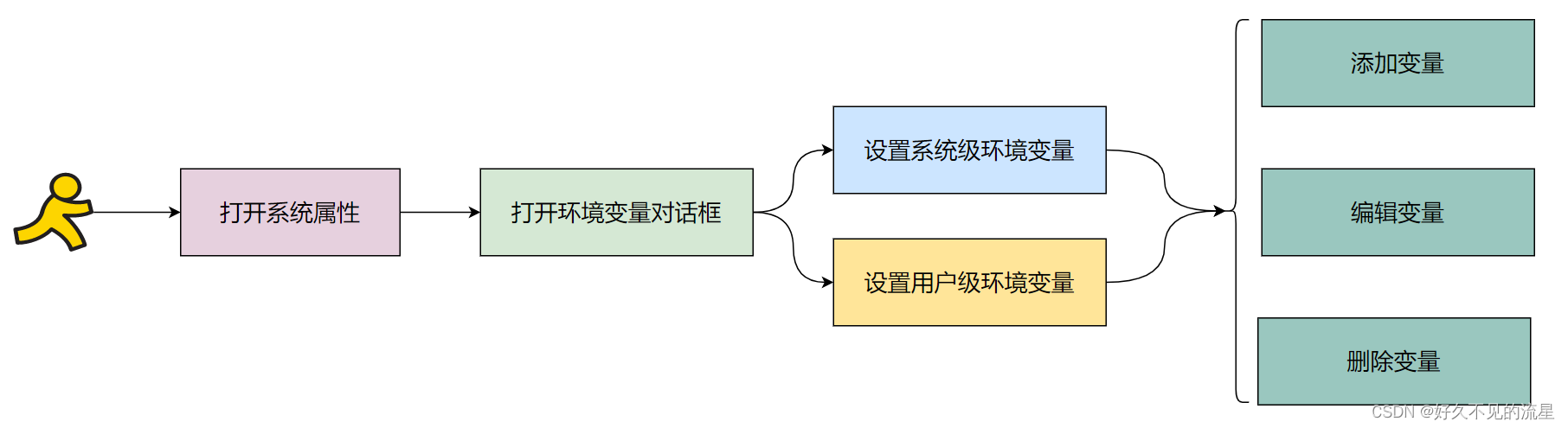Windows 环境变量
2023-12-15 04:43:01
在 Windows 操作系统中,环境变量是一种存储系统配置信息的机制,可以在整个系统和应用程序之间共享这些配置信息。通过正确设置环境变量,可以方便的配置系统和应用程序的行为。本文将详细介绍如何在 Windows 系统中设置环境变量。
1.什么是环境变量
环境变量是一组动态的、全局的值,它们可以被系统和应用程序访问。
这些变量存储在操作系统中,用于影响系统和应用程序的行为。例如,系统路径、临时文件夹路径等都可以通过环境变量来配置。
2.设置系统级环境变量
配置环境变量的大概流程
1)打开系统属性:
在 Windows 搜索栏处搜索环境变量,然后再点击 编辑系统环境变量

2)打开环境变量对话框:
在弹出的系统属性窗口中,点击“环境变量”按钮。

3)设置系统级环境变量:
在系统变量区域,点击“新建”按钮,然后输入变量名和变量值。

4)编辑或删除变量:
在环境变量对话框中,您还可以编辑或删除已有的系统级环境变量。(操作同新建)
3.设置用户级环境变量
-
打开系统属性: 同样,在 Windows 搜索栏处搜索环境变量,然后再点击 编辑系统环境变量
-
设置用户级环境变量: 在用户变量区域,点击“新建”按钮,然后输入变量名和变量值。

-
编辑或删除变量: 在环境变量对话框中,您可以编辑或删除已有的用户级环境变量。(操作同新建)
4.使用变量
设置好环境变量后,系统和应用程序可以使用这些变量来获取配置信息。
例如,如果您将 JDK 的路径添加到系统的 PATH 环境变量中,

那么命令行工具就可以直接调用 Java 相关命令。

5.常见的系统环境变量
以下是一些常见的系统环境变量及其用途:
- PATH: 包含可执行文件的目录列表,系统可以在这些目录中查找命令行工具。
- JAVA_HOME: 指定 Java 开发工具包的安装目录。
- TEMP、TMP: 指定用于存储临时文件的目录。
6.注意事项
- 环境变量的设置会在用户注销或系统重启后生效。
- 当设置了相同名字的用户级和系统级环境变量时,用户级环境变量优先级更高。
- 谨慎编辑系统级环境变量,避免影响系统正常运行。
总结
通过正确设置环境变量,我们可以方便地配置系统和应用程序的行为,提高系统的可定制性和灵活性。本文介绍了在 Windows 系统中设置用户级和系统级环境变量的步骤,以及常见的系统环境变量。
文章来源:https://blog.csdn.net/yanyc0411/article/details/135007051
本文来自互联网用户投稿,该文观点仅代表作者本人,不代表本站立场。本站仅提供信息存储空间服务,不拥有所有权,不承担相关法律责任。 如若内容造成侵权/违法违规/事实不符,请联系我的编程经验分享网邮箱:veading@qq.com进行投诉反馈,一经查实,立即删除!
本文来自互联网用户投稿,该文观点仅代表作者本人,不代表本站立场。本站仅提供信息存储空间服务,不拥有所有权,不承担相关法律责任。 如若内容造成侵权/违法违规/事实不符,请联系我的编程经验分享网邮箱:veading@qq.com进行投诉反馈,一经查实,立即删除!